Choisir un modèle
Pour créer un livre dans iBooks Author, vous devez commencer avec un modèle. Un modèle inclut tous les éléments dont vous avez besoin pour créer un livre : exemples de chapitres, plusieurs dispositions de page et paramètres fictifs pour le texte, des graphismes et contenus multimédias.
Chaque type de modèle est optimisé pour l’affichage en mode paysage (horizontal) ou portrait (vertical). Lorsque vous créez un livre, vous devez choisir un modèle paysage ou portrait. Il existe quelques différences pour le lecteur selon l’orientation d’affichage du livre.
Si un livre utilise un modèle paysage : Lorsqu’un lecteur fait pivoter l’iPad en orientation portrait, le livre est légèrement redimensionné. Par exemple, un graphisme peut apparaître à côté du texte, au lieu d’être affiché en dessous. Si vous le souhaitez, vous pouvez désactiver l’orientation portrait dans le livre terminé.
Si un livre utilise un modèle portrait : Même lorsqu’un lecteur fait pivoter l’iPad en orientation paysage, le texte du livre reste en orientation portrait. Les fichiers multimédias d’introduction, le glossaire, les notes, les cartes d’étude et les widgets peuvent cependant alterner entre les modes portrait et paysage.
Conseil : Avec un modèle paysage, utilisez les boutons Orientation de la barre d’outils pour voir comment sera affiché votre contenu dans chaque orientation. (Les boutons Orientation ne permettent pas de faire passer le modèle de l’orientation paysage à portrait, et vice et versa.)
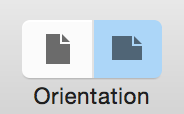
Tous les modèles apparaissent dans la liste de modèles qui s’ouvre lorsque vous :
ouvrez iBooks Author et n’avez pas encore enregistré de livre ;
choisissez Fichier > Nouveau à partir de la liste de modèles ;
choisissez Fichier > Nouveau et n’avez pas défini un modèle par défaut comme décrit ci-dessous.
Important : Bien que vous puissiez modifier une page du livre comme vous le souhaitez, vous ne pouvez pas changer de modèle de livre lorsque vous en avez choisi un.
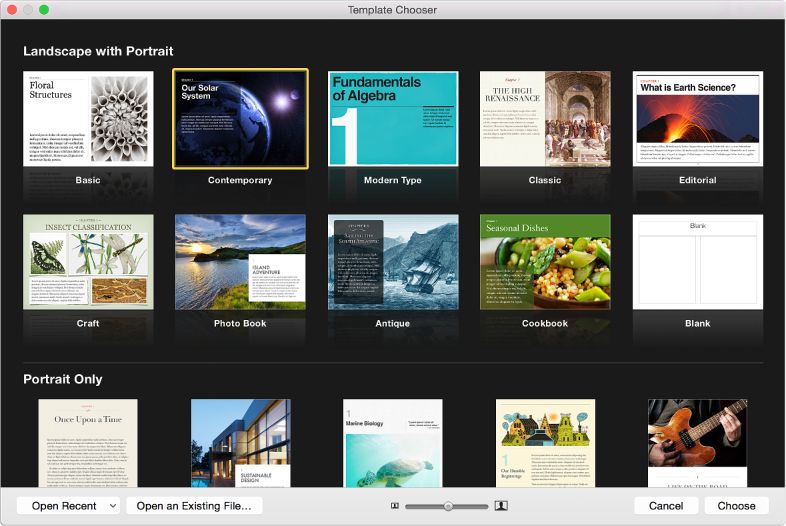
Créer un nouveau livre à partir d’un modèle
Dans iBooks Author, choisissez Fichier > Nouveau à partir de la liste de modèles.
Dans la liste de modèles, cliquez deux fois sur la vignette du modèle souhaité.
Définir le modèle par défaut
Vous pouvez définir un modèle par défaut, qui s’ouvrira chaque fois que vous choisirez Fichier > Nouveau.
Choisissez iBooks Author > Préférences.
Dans la sous-fenêtre Général, sélectionnez « Utiliser le modèle » (à côté de Nouveaux documents).
-
Procédez de l’une des manières suivantes :
Si vous n’avez pas défini un modèle par défaut : Cliquez deux fois sur le modèle souhaité.
Si vous avez déjà défini un modèle par défaut et souhaitez en changer : Cliquez sur Choisir, puis cliquez deux fois sur le nouveau modèle.
Si vous ne souhaitez pas définir de modèle par défaut : Choisissez iBooks Author > Préférences et sélectionnez Afficher la liste de modèles (dans la sous-fenêtre Général).